Propaganda
 Percebo que fornecer uma lição sobre comandos do DOS para os leitores MUO é como oferecer a ensinar um grupo de especialistas em artes marciais a dar um soco. O problema é que existem muitas pessoas por aí que não percebem como é fácil solucionar problemas e corrigir certos problemas do computador usando algumas entradas de teclas simples. Não pretendo argumentar que o DOS não esteja desatualizado. No entanto, o Windows 7 ainda apresenta uma janela de prompt de comando.
Percebo que fornecer uma lição sobre comandos do DOS para os leitores MUO é como oferecer a ensinar um grupo de especialistas em artes marciais a dar um soco. O problema é que existem muitas pessoas por aí que não percebem como é fácil solucionar problemas e corrigir certos problemas do computador usando algumas entradas de teclas simples. Não pretendo argumentar que o DOS não esteja desatualizado. No entanto, o Windows 7 ainda apresenta uma janela de prompt de comando.
Abordamos vários usos atuais do DOS, como jogar Jogos DOS 7 sites para encontrar os melhores jogos clássicos do DOS consulte Mais informação . Eu também forneci alguns Dicas de script do Windows Melhor que o lote: um tutorial sobre o host de scripts do Windows consulte Mais informação , que é a próxima geração que substitui os comandos do DOS. Com isso dito, ainda há um lugar para os comandos do DOS. Então, para aqueles que gostam da idéia de digitar alguns comandos para evitar o aborrecimento de vários cliques do mouse, eu vou revisar oito dos que considero os comandos DOS mais essenciais e úteis que ainda estão disponíveis no Windows 7.
A janela do prompt do DOS não está faltando!
Se você é uma dessas pessoas que se convenceu de que o prompt do DOS foi eliminado oficialmente com o Windows 7, tudo o que você precisa fazer é clicar no menu Iniciar e em "Pesquisar programas e arquivos", Digite"cmd”E pressione enter. Voila - aqui está sua janela do DOS.
Assoc: Extensão Associada
Não sabe ao certo qual programa padrão você configurou para lidar com arquivos ZIP, MP3 ou HTML? Uma maneira rápida e fácil de verificar suas associações de arquivos padrão é o comando "assoc". Basta abrir um prompt de comando e digite "assoc”Seguido pela extensão do arquivo.
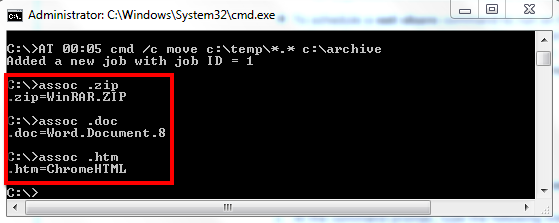
A resposta é o aplicativo instalado atualmente configurado para lidar com esse tipo de arquivo. Como você pode ver acima, o WinRAR é meu manipulador de arquivos ZIP, o MS Word lida com arquivos de documentos e o Chrome é o padrão para arquivos HTML.
Árvore: Exibir estrutura de diretórios
Se você criou uma teia de aranha virtual de arquivos e diretórios no seu computador, pode ficar bem confuso lembrar onde está tudo. Às vezes, seria bom ter um diagrama mostrando diretórios e subdiretórios. Usando o comando Árvore, você pode fazer exatamente isso.
Primeiro, navegue até o diretório do qual deseja obter a estrutura do arquivo e digite "árvore> meuarquivo.txt“. O arquivo de texto pode ser chamado como você quiser.
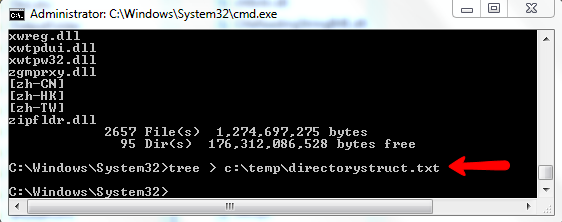
O comando grava toda a estrutura de diretórios, concluída com todas as pastas, no arquivo de texto, que você pode imprimir para facilitar a visualização.
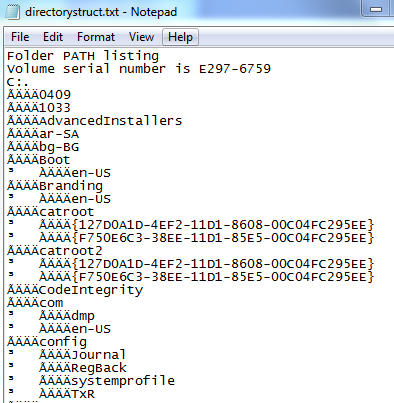
A formatação pode parecer um pouco estranha, mas se você olhar com atenção, verá que os diretórios estão todos lá, eles podem ser precedidos por alguns símbolos estranhos.
Pesquisa e comparação de arquivos
Se você tiver dois arquivos de texto - principalmente dois grandes - o comando file compare (fc) é tudo o que você precisa para identificar e sincronizar as diferenças de arquivos.
O uso é o mais fácil possível. Basta digitar "fc”Seguido pelos nomes dos dois arquivos.
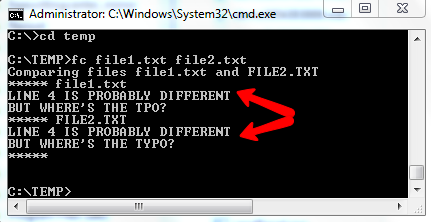
O sistema responderá mostrando as linhas dos dois arquivos em que existem diferenças. Esse comando pode se tornar bastante útil quando você está colaborando com pessoas e tentando sincronizar as diferenças entre os arquivos nos quais várias pessoas estão trabalhando.
Se você só precisa encontrar um arquivo em seu sistema e sabe o nome do arquivo, o comando “find” é muito mais rápido do que qualquer operação de apontar e clicar que você pode executar. Basta fazer um comando "dir" para o diretório que você deseja pesquisar e, em seguida, "|" seguido pelo nome do arquivo.
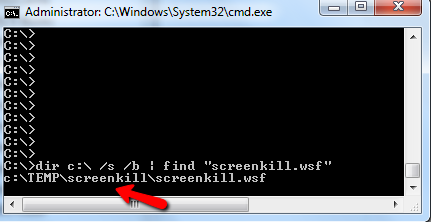
O sistema responderá com o diretório em que o arquivo está armazenado.
Comandos de rede
Eu realmente acho que não existem maneiras mais fáceis de solucionar problemas de rede do que o tipo de ferramenta que você obtém nos comandos do DOS. Por exemplo, se você deseja conhecer sua configuração básica de rede, basta fazer uma rápida "ipconfig”E você obterá detalhes como o IP do seu computador e o gateway padrão (que geralmente é o endereço IP do seu roteador doméstico).

Se você não tem certeza de que possui uma boa conexão de rede, tente executar um "ping" em um endereço IP ou site conhecido. Você verá o eco com um endereço IP, se o link estiver bom. Se você quiser ver tudo conexões de rede atualmente ativas no seu PC, digite "netstat“.
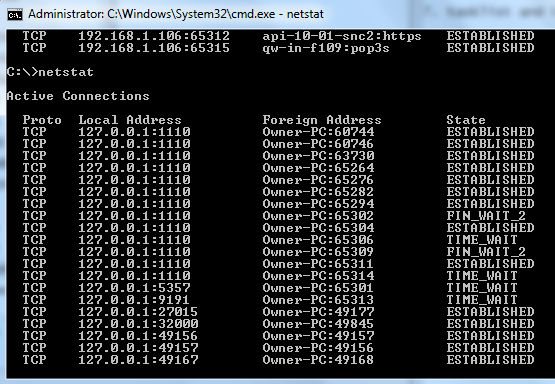
Isso mostra todas as conexões de rede do seu PC. Pode ser uma boa ideia pesquisá-los cuidadosamente para garantir que não haja surpresas na forma de malware ou vírus que esteja seqüestrando sua largura de banda.
Utilitários do Windows
Finalmente, existem vários comandos do DOS que são inestimáveis como ferramentas de solução de problemas do sistema. Por exemplo, para visualizar uma lista de processos ativos, basta abrir um prompt de comando e digite "lista de tarefas“.
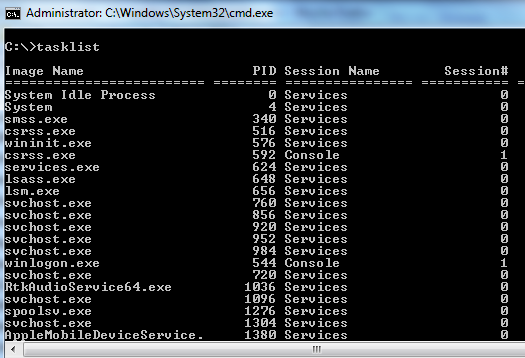
Se você vir algum processo que queira matar, digite "taskkill”Seguido pelo nome da imagem.
Nervoso sobre se um arquivo de sistema específico foi corrompido após uma infecção recente por vírus? Basta digitar "sfc / VERIFYFILE =”Seguido pelo caminho completo do arquivo.

O Windows verificará se é o original. Você também pode digitalizar tudo arquivos de sistema como esse de uma vez, digitando "sfc / scannow”
Finalmente, provavelmente um dos comandos DOS mais úteis disponíveis - o comando AT. Com o "AT", você tem a capacidade de agendar tarefas para execução regular, tudo a partir de um simples prompt de comando.
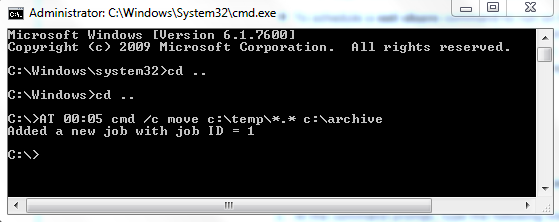
A configuração dos comandos AT pode ser um pouco complicada, então digite "na ajuda”Se você precisar de ajuda com os parâmetros. No comando acima, configurei o computador para arquivar automaticamente todos os arquivos no diretório temp na pasta de arquivamento. Você pode executar tarefas semelhantes para fazer backup rotineiramente de arquivos importantes do seu computador em uma unidade externa mapeada.
Como você pode ver, ainda há muito o que fazer com o prompt de comando. Ter esses recursos na ponta dos dedos pode realmente facilitar muito a solução de problemas, a manutenção e o reparo de sistemas de computadores.
Algum desses comandos era novo para você? Você conhece outras dicas úteis sobre o DOS? Compartilhe suas idéias na seção de comentários abaixo.
Ryan é bacharel em Engenharia Elétrica. Ele trabalhou 13 anos em engenharia de automação, 5 anos em TI e agora é engenheiro de aplicativos. Um ex-editor-chefe do MakeUseOf, ele falou em conferências nacionais sobre visualização de dados e foi apresentado na TV e rádio nacional.

